Résumé:
Cet article va vous donner des étapes détaillées sur la façon de corriger Le paramètre est incorrect message. Suivez les étapes données dans l'article ci-dessous pour vous remettre de la question concernée.
"Le paramètre est incorrect" message d'erreur clignote généralement lors du transfert de données à partir des médias de stockage externes comme le lecteur flash USB, Disque dur ou carte SD à votre système informatique ou ordinateur portable et vice versa.
Si vous êtes un utilisateur d'ordinateur ardent, alors vous devez avoir rencontré ce message à un moment ou l'autre. Recevoir "X: \ 'n'est pas accessible, le paramètre est incorrect" message d'erreur vous empêchera d'ouvrir les lecteurs et d'accéder aux données stockées dans ces lecteurs.
Il n'y a aucun besoin de s'inquiéter si vous rencontrez ce message d'erreur car nous vous présenterons à quelques manières de supprimer le message d'erreur “Le paramètre est incorrect.”
Avant d'arriver aux solutions, il est essentiel de savoir que pendant que vous corrigez ces erreurs, il ya des chances que vous pourriez finir par perdre vos données; par conséquent, l'utilisation d'un logiciel ou d'un outil professionnel de récupération de données peut être d'une grande aide dans ce cas.
Pourquoi l'erreur “Le paramètre est incorrect” se produit-elle?
1. Voici quelques causes de "Le paramètre est incorrect" erreur:
Retrait ou éjection des périphériques de stockage externes d'une manière inappropriée.
2. Problème avec le port USB ou un port USB défectueux.
3. La présence de mauvais secteurs peut rendre le lecteur inaccessible.
4. Malware et virus Attack.
5. Système de fichiers corrompus.
C'est une sage décision de récupérer les données présentes dans le lecteur cible avant de les corriger. C'est parce que toutes les méthodes pour réparer l'appareil peut entraîner une perte de données.
Bitwar Data Recovery Software fonctionne pour restaurer les données avec une vitesse et une efficacité élevées de l'attaque de virus, les mauvais secteurs, le plant age du système, et le formatage, la suppression de fichiers, la vidange du bac de recyclage, etc.
Comment récupérer les données de disque dur inaccessible?
Étape 1. Téléchargez le logiciel à partir du site officiel https://fr.bitwar.net/", après avoir téléchargé installer, puis lancer le logiciel.
Étape 2: Sélectionnez la partition qui indique l'erreur Le paramètre est incorrect et cliquez sur le bouton Suite.
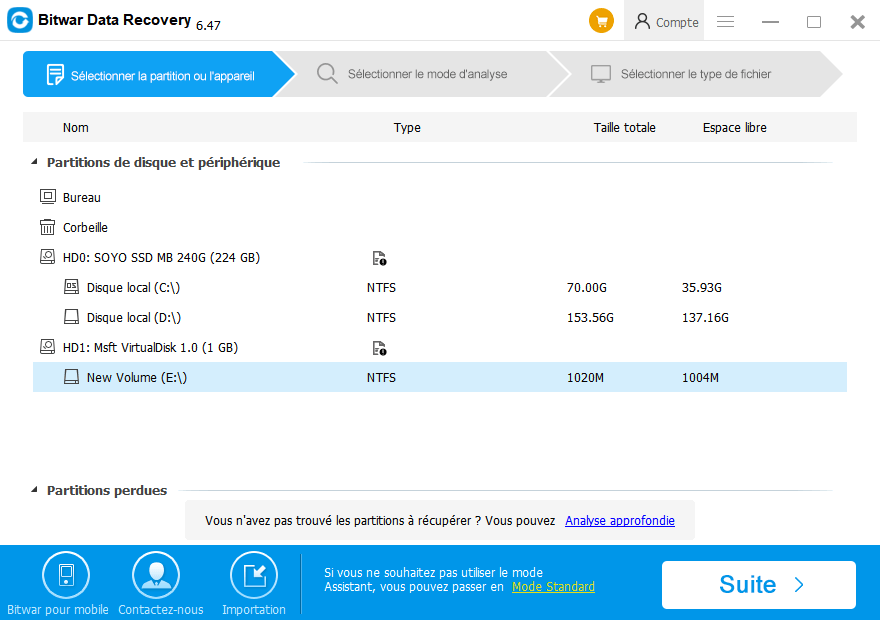
Étape 3: Cela vous permettra de naviguer vers une page avec trois modes de numérisation; choisissez l'option supprimer l'analyse par supprimer erreur.
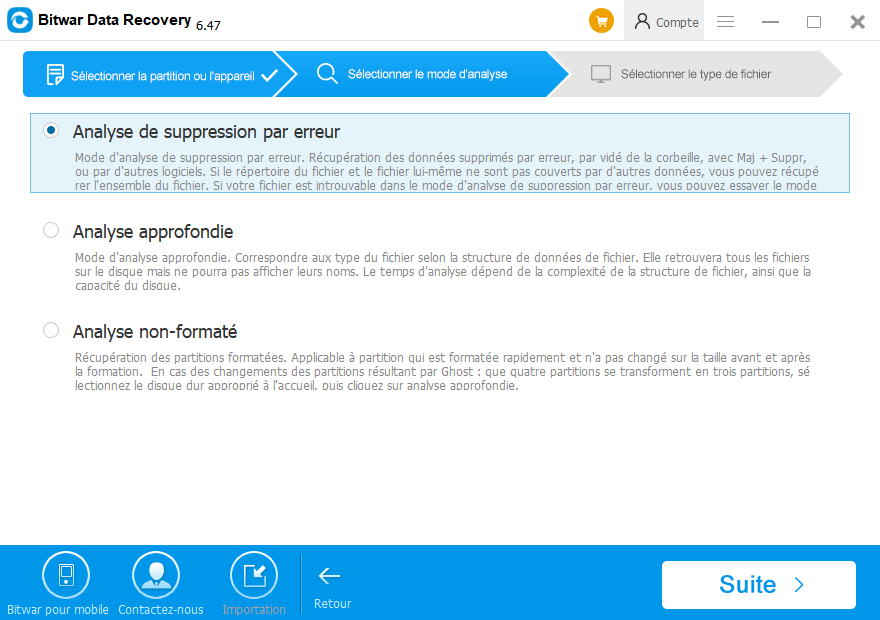
Étape 4: Maintenant, sélectionnez les fichiers que vous souhaitez récupérer et si vous n'êtes pas sûr des fichiers à récupérer, optez pour l'option Sélectionnez tous les fichiers. Cette sélection restaurera tous les fichiers situés dans le lecteur, puis cliquez sur Suite pour commencer la numérisation.
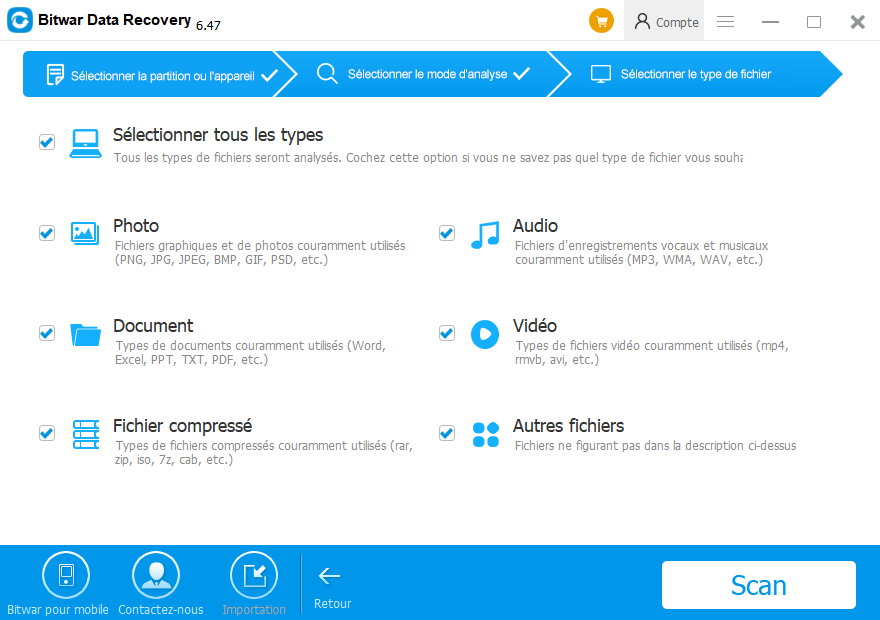
Étape 5: Une fois la numérisation terminée, vous pouvez prévisualiser tous les fichiers que vous avez sélectionnés. Après cela, choisissez le fichier que vous voulez et cliquez sur le bouton "Récupérer" et enregistrez-le dans une autre partition.
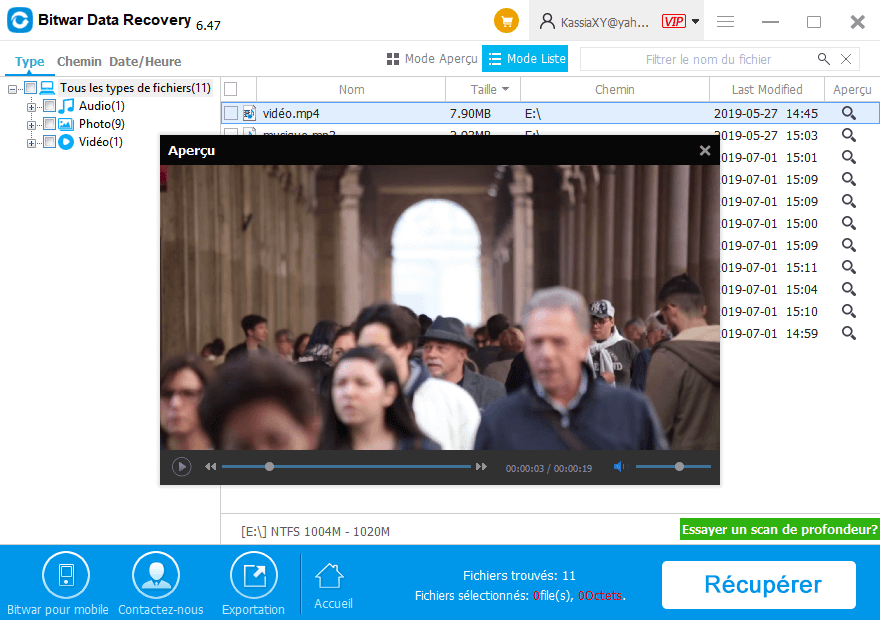
Si vous n'êtes pas en mesure de localiser tous les fichiers en utilisant ce mode, puis passez à l’analyse approfondie. Le mode recherchera les fichiers dans tous les secteurs du lecteur pour extraire tous les fichiers existants.
Après avoir récupéré toutes vos données vitales, vous pouvez choisir l'une des solutions ci-dessous pour corriger le message d'erreur “Le paramètre est incorrect”.
Comment corriger "Drive n'est pas accessible, le paramètre est incorrect" Erreur
Solution1: En utilisant une invite de commande
Étape 1: Cliquez sur le bouton Démarrer pour sélectionner Tous les programmes et cliquez sur Accessoires, puis cliquez à droite sur Command Prompt et choisissez Exécutez en tant qu'administrateur pour lancer une invite de commande. Pour les utilisateurs de Windows 8 ou Windows 10, appuyez sur le logo Win Key+ X et choisissez Command Prompt (Admin)
Étape 2: Maintenant, tapez "chkdsk /f/r F:" où F représente la lettre d'entraînement de l'entraînement inaccessible, puis appuyez sur Suivant.
Étape 3: Dans la dernière étape, tapez Exit et cliquez sur Entrez pour sortir.
Solution2: En reformatant le lecteur
Si vous n'avez pas pu supprimer "Le paramètre est incorrect" erreur en utilisant "CHKDSK" puis formatage rapide ou formatage de haut niveau est la meilleure solution suivante.
Étape 1: Branchez le périphérique de stockage corrompu à votre ordinateur.
Étape 2: Ensuite, cliquez à droite et choisissez l'option Format suivie d'un clic sur OK pour commencer à formater.
Ce processus aidera à réparer toutes les corruptions et erreurs en créant un nouveau système de fichiers pour le volume corrigé.
Solution3 : En modifiant le réglage du système décimal
"Le paramètre est incorrect" erreur peut se produire si le point ou le symbole décimal n'est pas réglé à .(dot).
Étape 1: Passez au panneau de contrôle et recherchez Région et langue à partir de la barre de recherche.
Étape 2: Après cela, cliquez sur l'onglet Formats puis sur l'onglet Paramètres supplémentaires.
Étape 3: Maintenant, tapez ".(dot) dans le champ de symbole décimal” et appuyez deux fois sur "OK".
Étape 4: Enfin, redémarrez votre ordinateur.
Solution 4: Correction de l'erreur “Le paramètre est incorrect” avec SFC
Étape 1: Lancez l'invite de commande en cliquant sur "Démarrer" et en tapant "commande zprompte" dans la zone de recherche.
Étape 2: Cliquez à droite sur l'invite de commande, puis cliquez sur “Exécutez en tant qu'administrateur”.
Étape 3: Maintenant, dans la commande invite tapez la ligne de commande "sfc /scannow" et appuyez sur Entrez.
Vous pouvez suivre l'une des solutions mentionnées précédemment pour réparer la question de "Le paramètre est incorrect", mais assurez-vous de récupérer toutes vos données pertinentes avant de procéder pour prévenir la perte de données!
Conclusion:
Le message d'erreur Le paramètre est incorrect est une erreur généralisée qui ne vous permettra pas d'accéder à vos données dans le lecteur affecté.
Nous vous recommandons d'utiliser "Bitwar Data Recovery" pour restaurer toutes vos données avant de réussir vers les étapes pour éliminer "Le paramètre est incorrect" erreur que Bitwar Data Recovery est 100% propre, fiable et centrée sur les résultats. Il s'efforce de récupérer les données d'une manière sûre, rapide et efficace.
This article is original, reproduce the article should indicate the source URL:
http://adminweb.bitwar.nethttps://fr.bitwar.net/course/delete/2193.html
Keywords:Drive N'est Pas Accessible, Le



